wps如何压缩图片?由于插入的图片很多,如果图片不经过压缩的话,那样整个文档就会非常的大,那么如何压缩图片呢?
wps压缩图片的方法
打开wps文档之后,找到需要压缩的图片。右键选择【设置对象格式】

wps压缩图片的步骤图1
或者直接双击调出图片选项卡,找到【图片】---【压缩】

wps压缩图片的步骤图2
设置压缩图片分辨率,有三个选项 。网页/屏幕类型是 的分辨率, 默认是打印200dipi
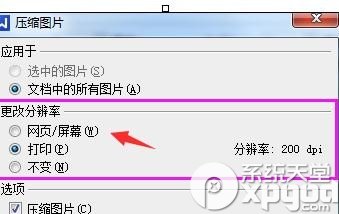
wps压缩图片的步骤图3
压缩图片
这里如果需要压缩图片,选择更改分辨率为96dpi
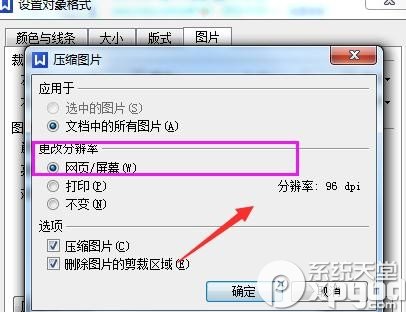
wps压缩图片的步骤图4
查看效果
设置确认好之后,对比一下压缩之后的文档大小和原大小。
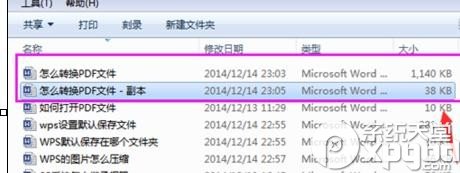
wps压缩图片的步骤图5
全局设置压缩图片
如果您的文档经常需要压缩,可以直接设置wps选项设置。。【常规与保存】--【将默认目标设置为. 96dpi】
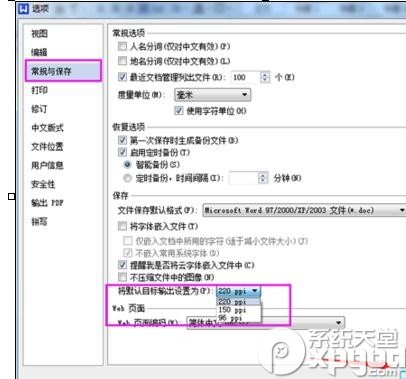
wps压缩图片的步骤图6
Wps 和word等office文档压缩文档内的图片大小,可以达到压缩减小文档大小的作用。
如果插入的图片比较大,默认的200dpi其实也是压缩了,如果要保留原图可以选择【不变】
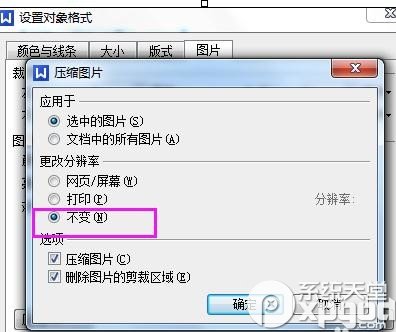

热2024-06-06

热2024-06-06

热2024-06-05

热2024-06-05

热2024-06-04

热2024-06-04

热2024-06-03

热2024-06-03

热2024-05-31

热2024-05-31